Google Keep 확장 프로그램이 Chrome 웹 스토어로 확장되기까지는 시간 문제였습니다. Google Keep 확장 Google의 비공식 확장 프로그램입니다.지난 달에 시작된 Keep 서비스를 수행합니다. Google 드라이브와 마찬가지로 개발자는 Keep의 확장 경쟁에서 Google을 이겼습니다. Google Keep 확장 프로그램은 Chrome이라는 패널에서 실험 기능을 사용하므로 확장 프로그램을 사용하려면 먼저 사용 설정해야합니다. 다른 모든 창 위에 남아있는 별도의 독립형 패널에 유지를 시작합니다. 메모를 추가하고 추가 한 이전 메모를 모두보고 그 중 하나를 삭제할 수 있습니다. 패널에 유지를 사용하는 것에 대해 열의가 없다면 확장 프로그램의 옵션으로 이동하여 팝업 또는 새 탭에서 열 수 있습니다. 또한 Google Keep 확장 프로그램은 마우스 오른쪽 버튼 클릭 상황에 맞는 메뉴에 옵션을 추가하여 웹 페이지에서 패널 / 팝업 / 탭을 열 수 있습니다.
Google Keep 확장 프로그램을 사용하기 전에 해당 옵션을 방문하여 Chrome : // Flags 페이지 링크를 따르십시오. 다음 플래그를 찾아서 활성화하십시오.
패널 Mac, Windows, Linux, Chrome OS 사용
브라우저 프레임 외부에서 열리는 패널 창을 활성화하십시오. 활성화하지 않은 경우 패널을 열려고하면 대신 팝업이 열립니다. 패널은 항상 dev 및 canary 채널에서 활성화됩니다.
변경 사항을 적용하려면 Chrome을 다시 시작해야합니다.
다음으로 추가 된 유지 버튼을 클릭하십시오.URL 표시 줄 옆에있는 확장 프로그램을 사용하면 화면 오른쪽 하단에 패널이 열립니다. 메모에 액세스하려면 Google 계정에 로그인해야합니다. 패널에서 새 메모 및해야할 일 목록을 쉽게 추가 할 수 있습니다. Chrome의 기술적 제한으로 인해 메모에 이미지를 업로드 할 수는 없지만 할 일 목록의 항목은 완료로 표시 될 수 있습니다. 메모에 색상을 지정하고 검색하고 Keep의 다른보기간에 전환하고 이전 메모를 보관할 수도 있습니다.

떠 다니는 분위기가 아닌 경우패널에서 팝업으로 사용할 수 있습니다. 확장 프로그램 옵션으로 이동하여 '열기'드롭 다운 메뉴에서 팝업 또는 탭 옵션을 선택하십시오. 패널을 사용하기로 결정한 경우 설정 페이지에서 너비와 높이를 지정할 수 있습니다. 확장 프로그램에서 설정 한 크기를 항상 기억하지는 않지만 알려진 버그입니다.
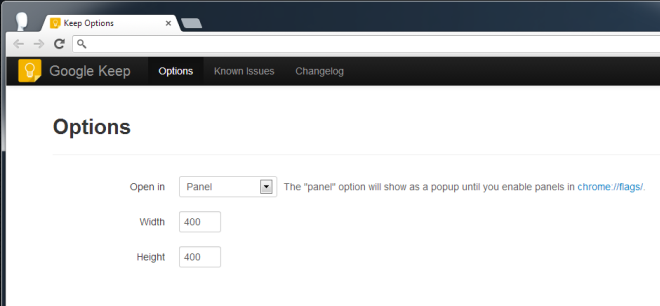
Google Keep 확장 프로그램을 사용하면마우스 오른쪽 버튼 클릭 상황에 맞는 메뉴에서 또는 확장 프로그램의 옵션을 유지하십시오. 이 기능은 빠른 액세스를위한 것이지만 웹 페이지에서 선택한 텍스트를 메모로 유지하기 위해 추가 할 수있는 경우 훨씬 유용합니다. Google Keep 확장 프로그램은 기능이 뛰어나고 첫 번째는 사용 가능하므로 불만이 없습니다. Keep에 대한 확장 기능이나 추가 기능이있는 경우 의견에 알려주십시오.
기분 전환 : 확장 프로그램이 Chrome 웹 스토어에서 제거 된 것 같습니다. 다음 GitHub 링크에서 사이드로드 용으로 다운로드 할 수 있습니다.
Google Keep 확장 프로그램 다운로드







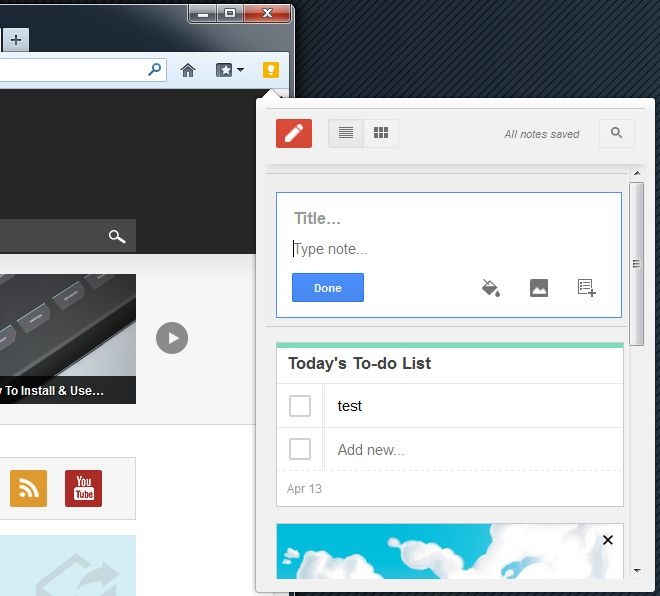





코멘트